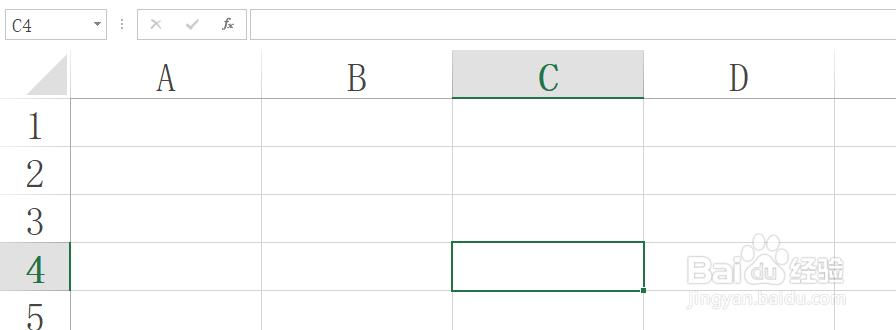1、教程以新建的Excel文档为例,首先新建一个Excel文档。

2、右键单击Excel图标,在弹出的菜单中选择打开命令。

3、教程以B2单元格为例,单击选中该单元格。
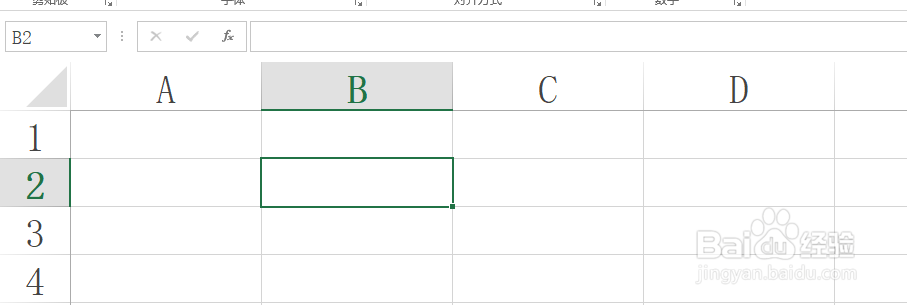
4、按下键盘上的快捷键Ctrl+Shift+&组合键即可为选区单元格添加边框。

5、若想取消目标单元格已有的边框,如图所示,首先选中目标单元格,教程以B2单元格为例。

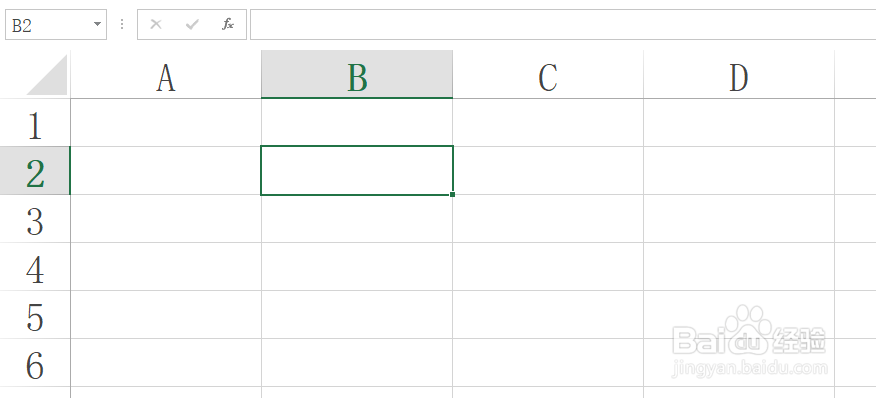
6、按下键盘上的组合键Ctrl+Shift+-组合键即可取消选区已有的边框,如图所示,B2单元格的边框已经取消了。
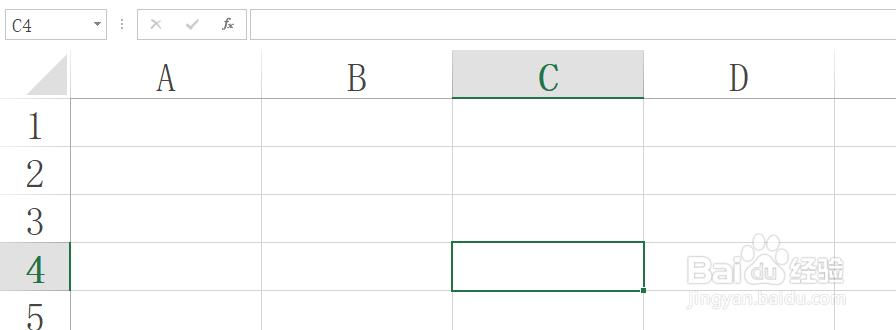
时间:2024-10-20 00:53:22
1、教程以新建的Excel文档为例,首先新建一个Excel文档。

2、右键单击Excel图标,在弹出的菜单中选择打开命令。

3、教程以B2单元格为例,单击选中该单元格。
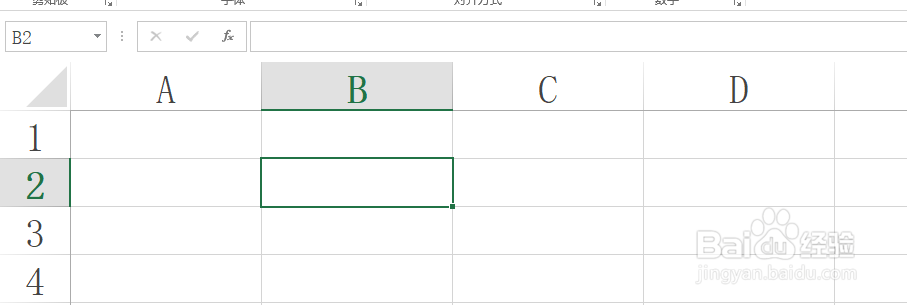
4、按下键盘上的快捷键Ctrl+Shift+&组合键即可为选区单元格添加边框。

5、若想取消目标单元格已有的边框,如图所示,首先选中目标单元格,教程以B2单元格为例。

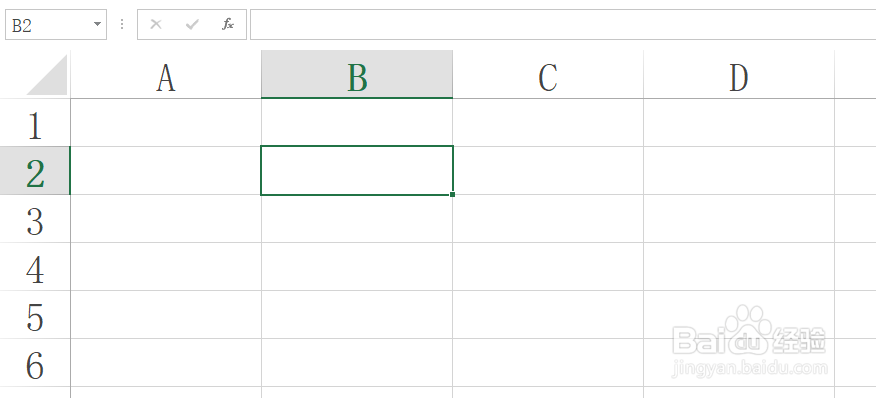
6、按下键盘上的组合键Ctrl+Shift+-组合键即可取消选区已有的边框,如图所示,B2单元格的边框已经取消了。